【Jupyter Notebook集成】:Anaconda与Jupyter Notebook的数据源集成实践
发布时间: 2024-12-10 01:49:32 阅读量: 6 订阅数: 16 


实现SAR回波的BAQ压缩功能
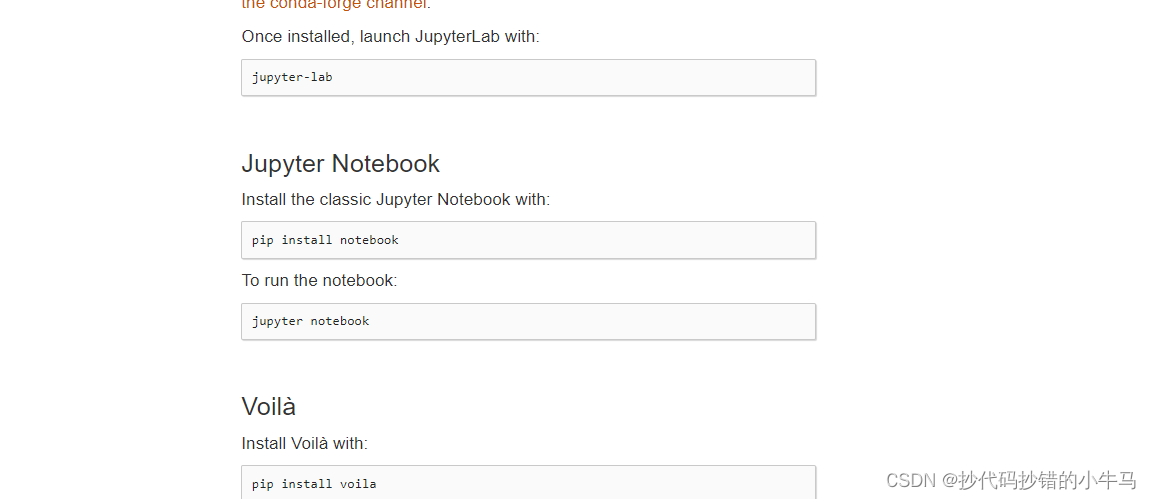
# 1. Jupyter Notebook集成概览
## 1.1 Jupyter Notebook的起源与特性
Jupyter Notebook是一种开源的Web应用程序,允许用户创建和共享包含实时代码、方程、可视化和解释性文本的文档。它支持多种编程语言,尤其是Python,但也兼容R、Julia、Scala等。Jupyter Notebook的特性包括跨平台兼容性、丰富的文档交互性以及方便的代码复用性,使其成为数据科学家、研究人员和工程师的首选工具。
## 1.2 集成Jupyter Notebook的必要性
在数据科学领域,数据探索、分析、可视化以及模型构建的整个流程都要求工具能够灵活地集成和展示代码、结果和解释性文本。Jupyter Notebook正好满足这些需求,同时它的开源性质意味着它可以自由地与各种库和工具集成,如Pandas、Scikit-learn等,极大地方便了数据处理和分析工作。
## 1.3 Jupyter Notebook的工作原理
Jupyter Notebook基于Web服务器,以浏览器为前端,用户在浏览器中创建、编辑和运行代码单元格。后端则负责处理用户的请求,执行代码,并将结果发送回前端展示。这种结构让Jupyter Notebook不仅可以在本地计算机上运行,还可以通过网络部署到服务器上,实现团队协作和远程访问。
在接下来的章节中,我们将深入了解Anaconda环境管理的基础,这为Jupyter Notebook的高效集成与使用提供了强大的支持。
# 2. Anaconda环境管理基础
### 2.1 Anaconda安装与配置
Anaconda是一个强大的Python发行版,它专为数据科学而设计,包含了超过7500个常用的科学包和依赖项。Anaconda提供了轻量级的环境管理工具conda,可简化包和环境的安装和管理。
#### 2.1.1 安装Anaconda的系统要求
在安装Anaconda之前,需要确保你的系统满足一些基本要求:
- **操作系统**:支持Windows、macOS和Linux。
- **处理器**:至少需要1 GHz的处理器。
- **内存**:推荐至少2GB的RAM。
- **硬盘空间**:安装Anaconda需要约3GB的磁盘空间。
- **其他软件**:确保系统上安装了Python和pip(虽然Anaconda安装包中已经包含了Python)。
#### 2.1.2 安装过程及注意事项
安装Anaconda是相对直接的过程,但有一些注意事项:
1. 访问Anaconda的官方网站下载适合您操作系统的安装包。
2. 运行安装程序并遵循安装向导的提示。对于Windows和macOS用户,大多数设置可以保持默认,直接点击“Next”或“Continue”即可。对于Linux用户,可能需要通过终端运行安装脚本,并可能需要使用sudo来获取安装权限。
3. 安装过程中,确保勾选“Add Anaconda to my PATH environment variable”选项,以便可以直接在命令行中调用conda和Python。
4. 完成安装后,重启终端或命令提示符,输入`conda --version`来验证安装是否成功。
如果系统中有多个Python版本,确保conda指向正确的版本,并避免在系统路径中与已存在的Python版本冲突。
### 2.2 管理Anaconda中的包与环境
#### 2.2.1 使用conda管理包
conda是一个开源的包管理器和环境管理工具,它可以方便地安装和更新包,并且在不同项目之间切换环境。以下是使用conda管理包的基本命令:
```bash
# 搜索包
conda search <package_name>
# 安装包
conda install <package_name>
# 更新包
conda update <package_name>
# 删除包
conda remove <package_name>
```
在使用conda安装包时,建议指定包的版本号,以避免潜在的版本冲突。例如:
```bash
conda install numpy=1.21.1
```
#### 2.2.2 创建与管理虚拟环境
虚拟环境是管理Python项目依赖关系的有效方法,它允许你为不同的项目创建隔离的Python环境。以下是创建和管理虚拟环境的conda命令:
```bash
# 创建新的虚拟环境
conda create -n myenv python=3.8
# 激活虚拟环境
conda activate myenv
# 查看所有环境
conda info --envs
# 删除虚拟环境
conda remove --name myenv --all
```
在虚拟环境中,你可以使用`conda list`命令查看当前环境中已安装的包。当工作在特定项目时,始终记得先激活相应的虚拟环境,以确保使用的包版本符合项目要求。
### 2.3 Anaconda与Python版本控制
#### 2.3.1 多版本Python的安装与切换
Anaconda允许在同一系统中安装和管理多个版本的Python。可以使用conda轻松创建和切换到不同版本的Python环境:
```bash
# 列出所有可用的Python版本
conda search python
# 创建包含特定Python版本的环境
conda create -n py38 python=3.8
# 切换到特定的Python版本环境
conda activate py38
# 验证当前环境的Python版本
python --version
```
确保在一个环境中不要混合使用conda和pip安装包,这可能会导致依赖性冲突。始终优先使用conda,因为conda会处理所有必要的依赖关系。
#### 2.3.2 环境变量的配置与管理
环境变量是操作系统用来指定系统运行环境的一些参数,包括系统路径等。在Anaconda中,你可以使用conda管理环境变量。例如,将特定的路径添加到`PATH`环境变量中:
```bash
# 获取当前conda环境路径
conda info --envs
# 将环境路径添加到PATH
export PATH=/path/to/conda/envs/myenv/bin:$PATH
```
在某些情况下,你可能需要为特定的conda环境设置特定的环境变量。这可以在激活环境时通过`conda activate`命令来完成。
在本章节中,我们深入探讨了Anaconda环境管理的基础,从安装与配置,到包与虚拟环境的管理,再到Python版本控制和环境变量配置。通过本章内容的学习,读者应能够熟练地进行Anaconda环境的搭建和管理,为高效利用Jupyter Notebook和其他数据科学工具打下坚实的基础。
# 3. Jupyter Notebook核心功能实践
## 3.1 Jupyter Notebook的界面与操作
### 3.1.1 浏览器中的Notebook操作
Jupyter Notebook是一款广泛使用的交互式笔记本工具,它允许用户在浏览器中直接编写和执行代码,并且可以立即看到输出结果。用户可以在同一个Notebook中结合代码、文本、图表和视频等多种媒体形式来展示数据分析和计算过程。界面友好,上手简单,是其受到欢迎的重要原因。
为了开始操作Jupyter Notebook,首先需要访问其运行的Web界面。默认情况下,Jupyter Notebook在安装后会在本机的5000端口启动。在浏览器中输入`http://localhost:8888/tree`,即可进入Notebook的文件管理界面。用户可以看到已存在的Notebook文件,也可以创建新的Notebook。
Notebook文件以`.ipynb`为扩展名,代表Interactive Python Notebook。每个Notebook都是由一系列的单元格(Cells)组成,单元格可以是代码、Markdown文本、Raw NBConvert、Heading等多种类型。每种类型的单元格都有特定的用途,比如代码单元格用于编写可执行的代码,Markdown单元格则用于插入格式化的文本、公式或图片等。
在Notebook的界面中,用户还可以看到一系列的工具栏选项,这些选项允许用户对单元格进行复制、剪切、粘贴等操作,也可以调整单元格的位置,插入新的单元格,以及执行、停止和重启内核。Jupyter Notebook还提供了笔记本级别的操作,比如保存、导出、打印等。
### 3.1.2 快捷键和基本设置
熟悉和掌握Jupyter Notebook的快捷键,
0
0





